Questo articolo fornisce una guida completa per risolvere i problemi della tastiera dell’iPhone, esaminando le cause più comuni e offrendo soluzioni dettagliate. Inoltre, viene presentato AnyFix come una soluzione affidabile per affrontare questi problemi senza perdere dati.
Quando la tastiera dell’iPhone non funziona, può essere incredibilmente frustrante e ostacolare la nostra capacità di comunicare efficacemente. Questo problema può derivare da diverse cause, che vanno dalla semplice congestione del sistema alla rottura hardware. Tuttavia, fortunatamente, esistono diverse soluzioni che possono risolvere questo fastidioso problema. In questo articolo, esploreremo le ragioni per cui la tastiera dell’iPhone potrebbe non funzionare e forniremo una serie di metodi per risolvere il problema. Inoltre, discuteremo di come è possibile affrontare questo problema senza perdere i dati utilizzando AnyFix, un software affidabile progettato per risolvere i problemi del dispositivo iOS.
Ci sono diverse ragioni per cui la tastiera dell’iPhone potrebbe smettere di funzionare correttamente. Alcuni dei motivi più comuni includono:
Quando la tastiera dell’iPhone smette di funzionare, un semplice riavvio del dispositivo potrebbe risolvere il problema.
Premi e tieni premuto il pulsante di accensione, attendi fino a quando non compare la schermata di spegnimento> Scorri per spegnere il dispositivo, dopo alcuni secondi, premi nuovamente il pulsante di accensione per riaccendere il dispositivo.
Gli aggiornamenti del software spesso includono correzioni di bug e miglioramenti delle prestazioni che potrebbero risolvere il problema della tastiera non funzionante.
Assicurati di avere l’ultima versione del software iOS installata sul tuo dispositivo. Vai su Impostazioni > Generali > Aggiornamento software, se è disponibile un aggiornamento, segui le istruzioni sullo schermo per scaricarlo e installarlo.
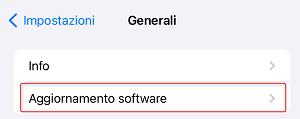
Aggiorna la versione iOS
Articolo consigliato:Impossibile verificare disponibilità aggiornamenti>
Talvolta, disattivare e riattivare la tastiera può risolvere problemi minori che potrebbero influenzarne il funzionamento. Per fare ciò, vai su Impostazioni > Generali > Tastiera e disattiva l’opzione “Abilita tastiera”. Attendi alcuni secondi, quindi riattiva l’opzione.
Verifica che lo schermo del tuo iPhone sia pulito e privo di sporco, residui o liquidi che potrebbero interferire con il funzionamento della tastiera. Utilizza un panno morbido e privo di pelucchi per pulire delicatamente lo schermo e rimuovere eventuali detriti.
Se tutte le altre soluzioni non hanno risolto il problema, puoi provare a ripristinare le impostazioni di fabbrica del tuo dispositivo. Tieni presente che questo processo cancellerà tutte le impostazioni personalizzate e i dati sul dispositivo, quindi assicurati di eseguire un backup completo prima di procedere.
Per ripristinare le impostazioni di fabbrica, vai su Impostazioni > Generali > Ripristina > Ripristina impostazioni di fabbrica e segui le istruzioni sullo schermo.

ripristina le impostazioni di rete ai valori predefiniti di fabbrica
Se tutte le altre soluzioni non funzionano, puoi optare per l’utilizzo di una tastiera esterna. Puoi collegare una tastiera esterna al tuo iPhone tramite Bluetooth o utilizzando un adattatore. Una volta collegata, puoi utilizzare la tastiera esterna per inserire testo e utilizzare le funzioni del dispositivo finché non risolvi il problema della tastiera integrata.
Potresti riscontrare problemi di ritardo quando la tastiera inizia a rallentare e a non funzionare correttamente durante la digitazione di messaggi o la scrittura di note. Ciò che ti trattiene e ti impedisce di avere una tastiera fluida sono le parole del dizionario che la tua tastiera ha acquisito nel tempo; reimpostare il dizionario della tastiera risolverà questo problema.
Vai su Impostazioni > Generali > Tocca Trasferisci o inizializza iPhone > Ripristina > Ripristina dizionario tastiera. Fare clic e seguire le istruzioni per reimpostare il dizionario della tastiera.
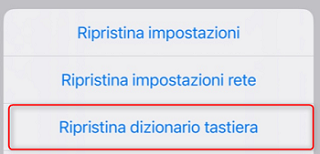
Ripristina dizionario tastiera iPhone
Se dopo aver provato tutte le soluzioni sopra descritte il problema persiste, potrebbe essere necessario contattare l’assistenza Apple per assistenza aggiuntiva. Gli specialisti dell’assistenza possono esaminare il tuo dispositivo e fornirti soluzioni personalizzate per risolvere il problema della tastiera non funzionante. Assicurati di avere a disposizione informazioni dettagliate sul problema e il tuo dispositivo quando contatti l’assistenza.
AnyFix è una soluzione completa e affidabile quando si affronta il problema del mancato funzionamento della tastiera dell’iPhone. Con la sua interfaccia intuitiva e un’ampia gamma di soluzioni per vari problemi iOS, AnyFix offre agli utenti un modo semplice ed efficace per ripristinare il tuo dispositivo iOS in modo rapido e semplice.

Scarica Gratis (Win) Compatibile con Windows
Scarica Gratis (Mac) Compatibile con Mac
Passo 1. Scarica e installa AnyFix sul tuo computer, seleziona la modalità Riparazione del Sistema.

Seleziona la modalità Riparazione del Sistema
Passo 2. Collega il tuo iPhone al computer utilizzando un cavo USB, seleziona il tipo di problema che desideri risolvere, qui seleziona l’opzione Problemi dell’App > Inizia Ora.
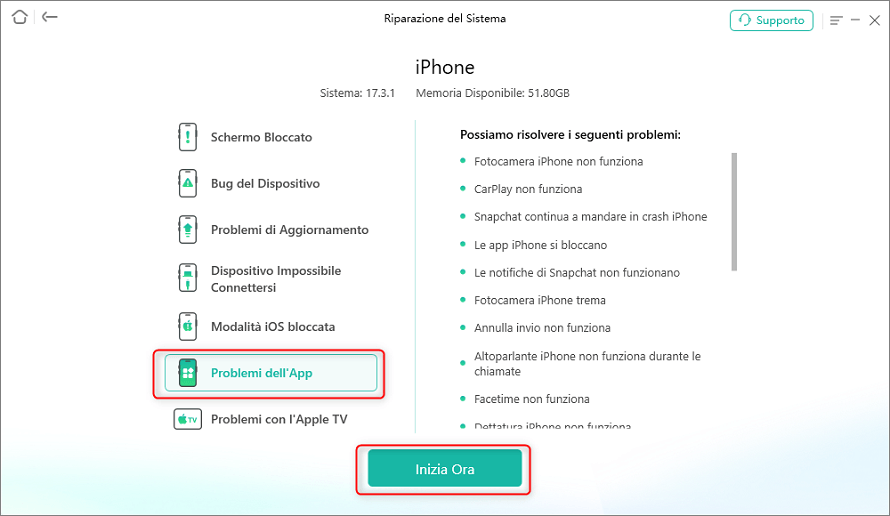
Seleziona l’opzione Problema dell’App
Passo 3. Scegli una modalità per riparare il tuo dispositivo iOS, seleziona Riparazione Standard qui.

Seleziona la modalità di riparazione
1. Riparazione Sstandard: Risolvi i problemi di sistema più comuni senza perdita di dati.
2. Riparazione Avanzata: Ripara problemi di sistema complessi, ma tutti i dati verranno eliminati.
3. RiparazioneEstrema: Ripara problemi di sistema più completi, il tempo di riparazione è leggermente più lungo e tutti i dati verranno eliminati dopo la riparazione.
Passo 4. AnyFix controllerà il modello del tuo iPhone e dovrai fare clic su “Scarica” per ottenere il firmware corrispondente. Una volta completato il download, basta fare clic su pulsante Inizia.

Scarica il firmware appropriato
Passo 5. Una volta completato il processo di riparazione, vedrai la pagina “Riparazione completata”.
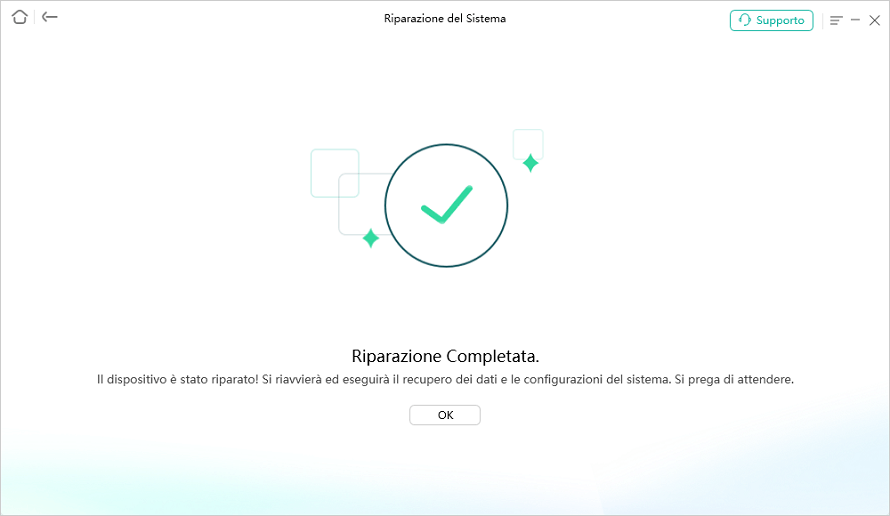
Riparazione completata
In conclusione, quando la tastiera dell’iPhone smette di funzionare, è importante esplorare una serie di soluzioni per risolvere il problema. Dalla semplice riavvio del dispositivo all’utilizzo di strumenti software specializzati come AnyFix, ci sono molte opzioni disponibili. AnyFix si distingue per la sua facilità d’uso, la sua ampia compatibilità e la sua capacità di risolvere i problemi senza perdere dati. Pertanto, se ti trovi ad affrontare il problema della tastiera iPhone non funzionante, ti consiglio vivamente di provare AnyFix per una soluzione rapida e affidabile.
Domande relative al prodotto? Contatta il nostro team di supporto per ottenere una soluzione rapida >
